Bài viết này sẽ đi sâu vào nguyên nhân vì sao Redmi Note 9 treo logo và cách khắc phục tình trạng này. Với những hướng dẫn cụ thể, bạn có thể tự tay xử lý để thiết bị trở lại hoạt động bình thường
Xem nhanh
Nguyên nhân khiến Redmi Note 9 treo logo
Điện thoại bị treo logo là một lỗi gây khó chịu mà người dùng và hay gặp phải. Có rất nhiều nguyên nhân khiến Redmi Note 9 treo logo. Cụ thể như sau:

Một số nguyên nhân phổ biến xuất phát từ:
- Tồn tại ứng dụng xung đột với hệ thống: Một số ứng dụng có thể gây xung đột với hệ thống của Redmi Note 9. Điều này khiến cho điện thoại không thể khởi động lên bình thường và bị treo logo.
- Xung đột phần mềm sau khi cập nhật: Cập nhật phần mềm mới có thể gây ra các xung đột không mong muốn với các ứng dụng khác hoặc hệ thống. Từ đó dẫn đến tình trạng Redmi Note 9 treo logo.
- Phần mềm dính mã độc: Vi rút và phần mềm độc hại có thể xâm nhập vào hệ thống của Redmi Note 9. Các mã độc này sẽ làm hỏng các thành phần cần thiết và khiến điện thoại không khởi động được.
- Tác động của các yếu tố bên ngoài: Môi trường hoạt động của điện thoại, chẳng hạn như nhiệt độ quá cao hoặc quá thấp. Từ đó có thể gây ra sự cố và khiến Redmi Note 9 treo logo.
- Điện thoại hết pin, sạc không vào: Khi điện thoại hết pin hoặc không thể sạc được đúng cách. Vấn đề này có thể gây ra các vấn đề khởi động, bao gồm cả việc treo logo.
Cách xử lý khi Redmi Note 9 treo logo
Tháo pin hoặc restart lại điện thoại bằng phím vật lý
Đối với các dòng máy có pin tích hợp, bạn có thể nhấn giữ nút nguồn trong khoảng 7 đến 10 giây để khởi động lại thiết bị. Nếu vấn đề vẫn không được giải quyết, bạn có thể thử cắm sạc trong một khoảng thời gian nhất định trước khi khởi động lại để giải quyết lỗi treo Fastboot trên các thiết bị Xiaomi.

Một phương pháp xử lý lỗi treo logo trên các dòng điện thoại có thể tháo pin như Xiaomi Mi4, Mi 4S là tháo pin ra sau khi gặp sự cố. Đợi trong vài phút trước khi lắp lại pin và kiểm tra xem vấn đề đã được khắc phục chưa.
Khởi động lại với Safe Mode
Safe Mode là một chế độ an toàn trên điện thoại. Khi kích hoạt chế độ này và khởi động lại thiết bị, toàn bộ các ứng dụng bên thứ ba sẽ bị tắt. Nếu vấn đề treo logo là do ứng dụng bên ngoài gây ra, việc sử dụng Safe Mode sẽ giúp dọn dẹp triệt để vấn đề này.
Để kích hoạt Safe Mode, bạn cần nhấn và giữ nút nguồn trên điện thoại, sau đó chọn “Power off” và nhấn OK tại thông báo để tắt nguồn thiết bị và kích hoạt Safe Mode.
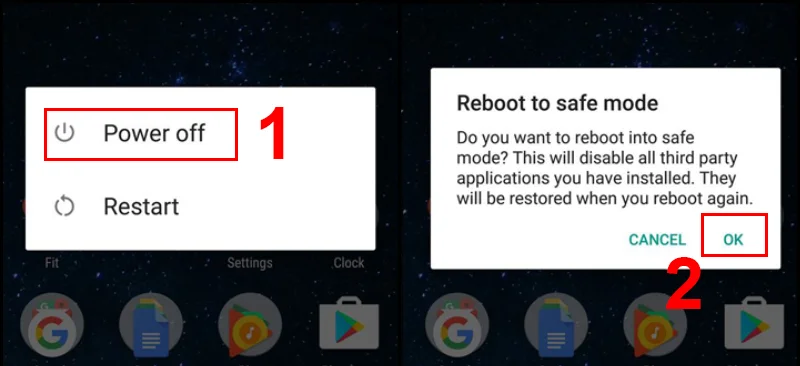
Tiến hành chạy lại phần mềm của hệ thống
Bước 1: Đầu tiên, bạn cần nhấn giữ nút nguồn trong khoảng 10s cho đến khi máy tắt hẳn. Sau đó, bạn hãy nhấn đồng thời phím nguồn + tăng âm lượng.

Bước 2: Dùng phím tăng/giảm âm lượng để di chuyển và phím nguồn để chọn Wipe Data.
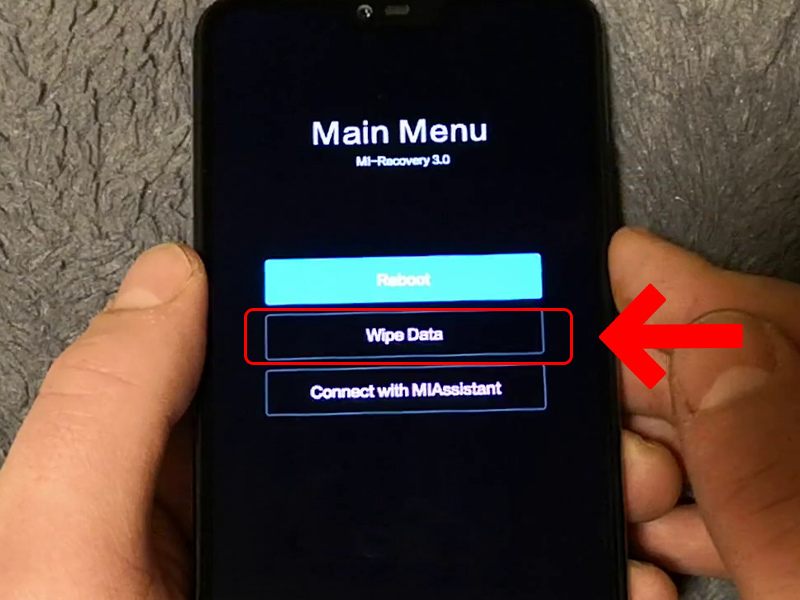
Bước 3: Chọn tiếp Wipe All Data và bấm Confirm để xác nhận.
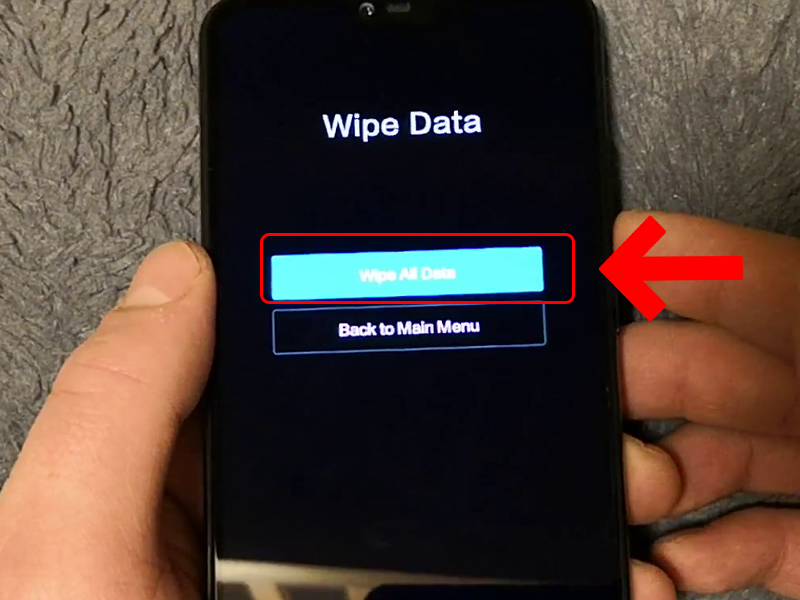
Bước 4: Đợi load, khi giao diện hiển thị hiện ra thì bạn nhấn vào Back to main menu.
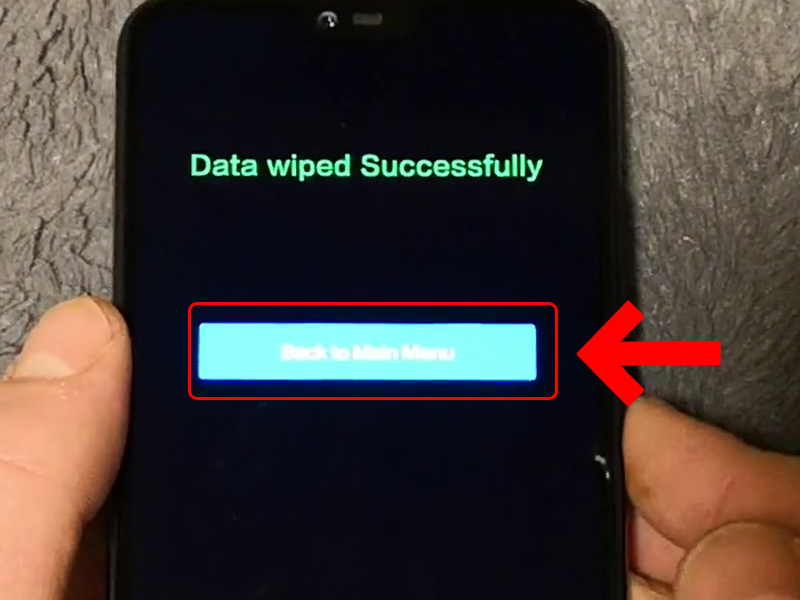
Bước 5: Cuối cùng, bạn nhấn vào Reboot và chọn Reboot to System để hoàn tất. Khi đó điện thoại của bạn sẽ được khởi động lại và bạn có thể thiết lập lại như mới.
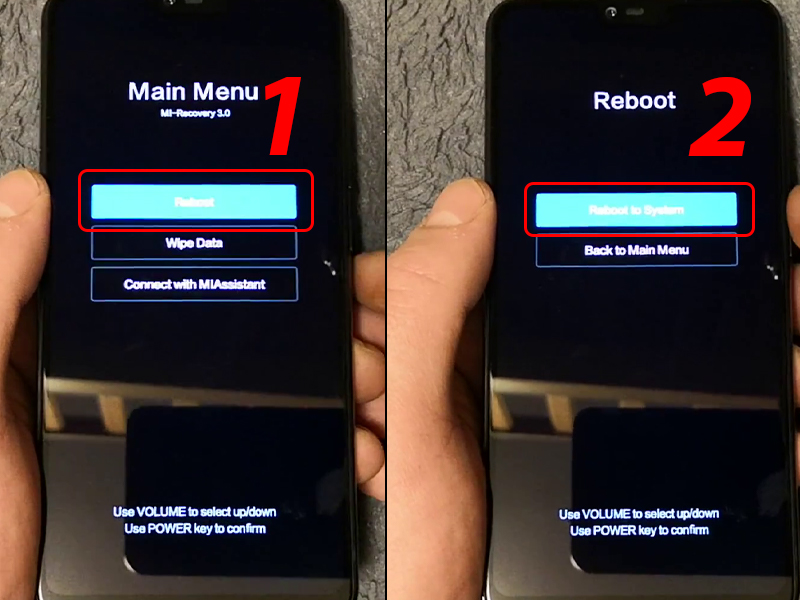
Cách Fastboot Xiaomi hay Recovery khi Redmi Note 9 treo logo
Hướng dẫn nhanh
Cài đặt MIUI ROM Flashing > Download ROOM FASTBOOT > Đưa máy về chế độ Fastboot > Mở file XiaoMIFlash.exe > Chọn Refresh > Clean all > Nạp ROM bằng cách nhấn Flash.
Hướng dẫn chi tiết
Bước 1: Đầu tiên, bạn cần thực hiện tải và cài đặt MIUI ROM Flashing Tool trên máy tính của mình.
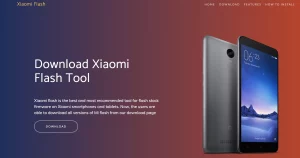
Lưu ý: đảm bảo bạn đã cài đặt .NET Framework 3.5 trước đó.
Bước 2: Tiếp theo, hãy truy cập vào trang của MIUI và chọn đúng phiên bản của máy để download được ROOM FASTBOOT tương ứng về.
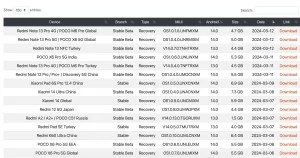
Có một số loại phiên bản, bạn cần lựa chọn phiên bản phù hợp với mình:
- Developer: Phiên bản dành cho những nhà phát triển (được cập nhật vào mỗi thứ 6 hàng tuần).
- Stable: Phiên bản ổn định.
- Global: Phiên bản dành cho thị trường quốc tế (có Tiếng Việt).
- China: Phiên bản dành cho Trung Quốc.
Bước 3: Sau đó, hãy đưa máy về chế độ Fastboot bằng cách tắt nguồn và bấm tổ hợp phím giảm âm lượng + nút nguồn.
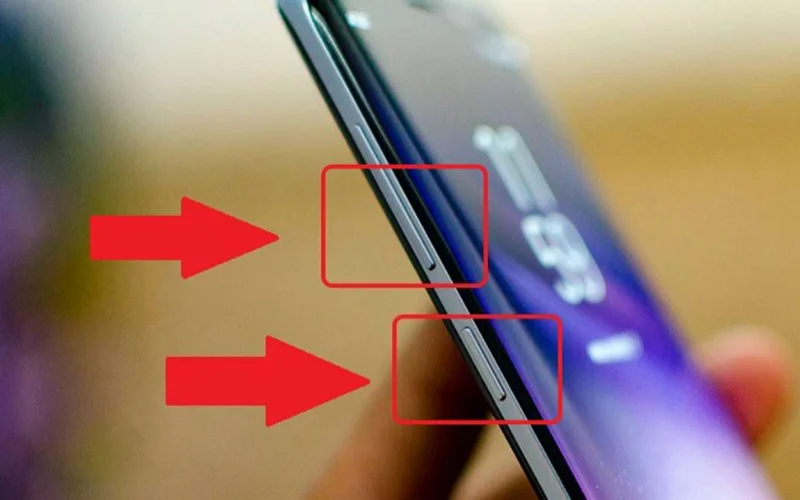
Bước 4: Giải nén tệp tin Mi Flash Tool. Click 2 lần để mở file XiaoMIFlash.exe. Để nhận diện điện thoại kết nối, bạn hãy ấn chọn vào Refresh.
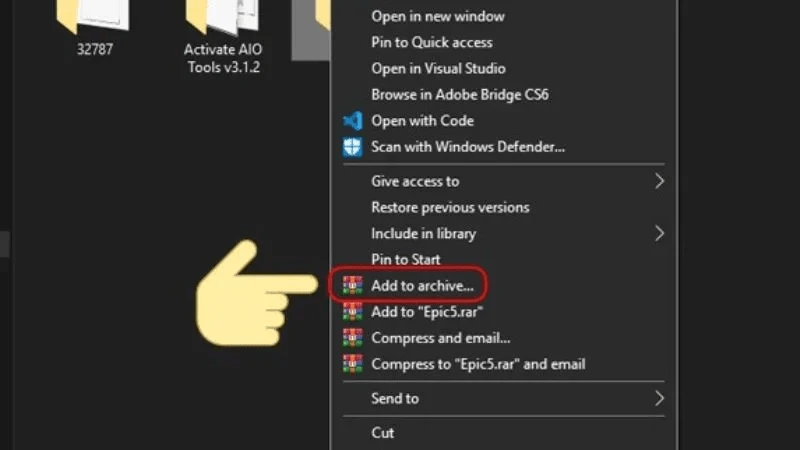
Bước 5: Nhấn ô Select ở góc trái giao diện ứng dụng. Chọn đường dẫn thư mục đã tải và giải nén ROM trên máy tính. Bạn click dòng Clean all để tránh tình trạng Brick thiết bị.
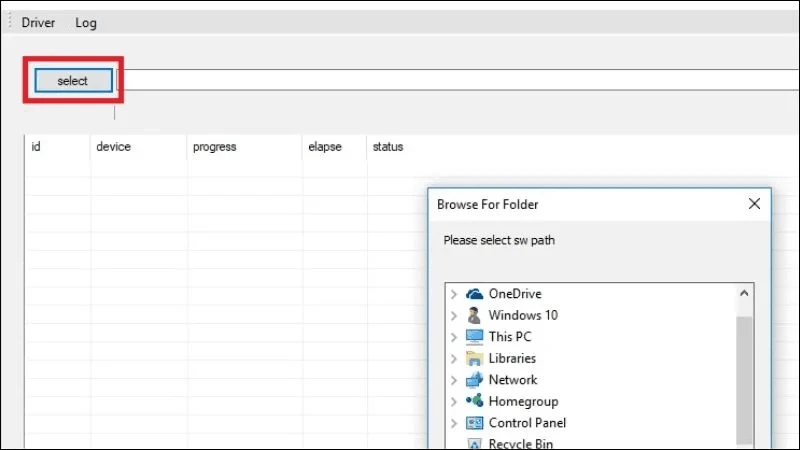
Bước 6: Bắt đầu nạp ROM bằng cách nhấn chọn mục Flash. Trong quá trình cài đặt, bạn tuyệt đối không được tắt phần mềm hoặc rút kết nối.
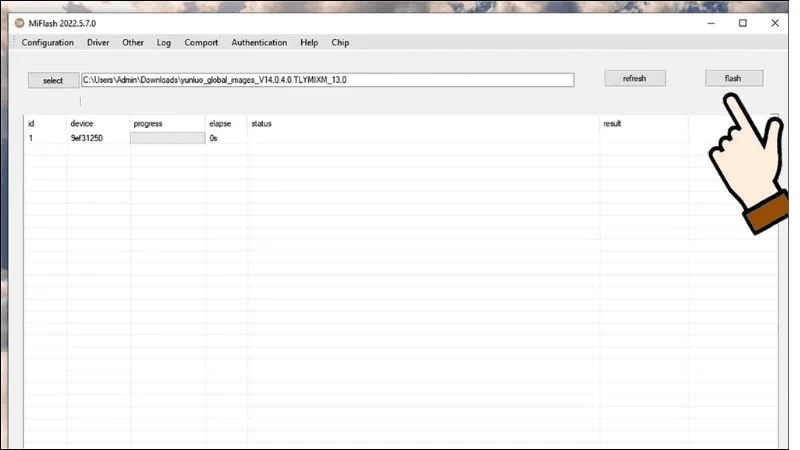
Bước 7: Cuối cùng, bạn đợi từ 5 – 10 phút để hoàn tất quá trình nạp ROM cho smartphone Xiaomi. Màn hình sẽ hiển thị thông báo Success (Thành công).
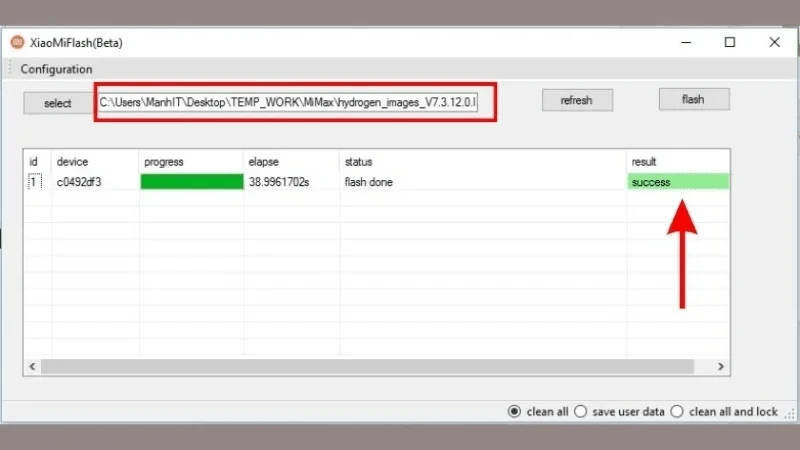
Phòng tránh vấn đề treo logo trên Redmi Note 9
Để phòng tránh các vấn đề liên quan đến treo logo trên điện thoại Xiaomi, bạn nên:
- Cài đặt phần mềm đúng cách: Khi cài đặt các ứng dụng hoặc cập nhật phần mềm, bạn hãy đảm bảo tuân thủ các hướng dẫn và chỉ sử dụng nguồn tải tin cậy để tránh việc gặp phải vấn đề treo logo.
- Tránh cài đặt ứng dụng không tin cậy: Tránh cài đặt các ứng dụng từ các nguồn không đáng tin cậy, như website không rõ nguồn gốc hoặc các cửa hàng ứng dụng không chính thống.
- Sao lưu dữ liệu định kỳ: Thực hiện việc sao lưu dữ liệu định kỳ, bao gồm cả ảnh, video, và các tệp quan trọng khác. Điều này nhằm đảm bảo rằng bạn có thể khôi phục lại dữ liệu trong trường hợp gặp phải vấn đề treo logo hoặc mất dữ liệu.
- Kiểm tra bộ nhớ và dọn dẹp hệ thống thường xuyên: Kiểm tra bộ nhớ của điện thoại và dọn dẹp các tệp không cần thiết hoặc cache thường xuyên để giữ cho hệ thống hoạt động mượt mà và giảm nguy cơ gặp phải các vấn đề treo logo do bộ nhớ đầy.
Xem thêm:
- Fastboot Xiaomi là gì? Cách vào và thoát chế độ fastboot Xiaomi
- Xiaomi Redmi Note 11 bắt Wifi kém? Cách khắc phục hiệu quả
- 5 cách giải phóng dung lượng cho điện thoại Xiaomi cực nhanh gọn
Bài viết trên đã giới thiệu đến bạn cách khắc phục Redmi Note 9 bị treo logo dễ dàng. Hy vọng qua những nội dung trên, bạn đã có thể khắc phục tình trạng này. Chúc các bạn thực hiện thành công!